hinkPad T410のHDDをSSDn換装
ThinkPad T410のHDDをSSDに交換しました。(デスクトップはすでにSSD化済み)
ThinkPad T410スペック (多少の増設OSの更新を行っています。)
発売日 価格COMによると2010年1月26日
液晶サイズ:14.1インチ
CPU:Core i5 520M/2.4GHz/2コア
HDD容量:320GB メモリ容量:4GB OS:Windows 7
数年前にヤフオクで購入したものですが、とにかく起動が遅く、ワード・エクセル等も恐ろしいほど遅くなりました。(マイクロソフトの嫌がらせセキュリティー対策の影響?)
SSD化で延命を図ります。
購入したSSD アマゾンにて 8,726円
ポストに投函されていました・・。ちょっと残念な配送方ですが仕方がない。
HDDクローンを作成するために使用したケーブル(似たようなものを所有しているため、それを使用)
バックアップの準備は必要です
最悪の事態も想定して、ThinkPad T410のリカバリーDVDも作成し、重要なファイルをNASに移動してから作業を始めました。
一番重要なクローンソフトは、SSDに付属していたCrucial推薦のクローンソフトを使用しました。
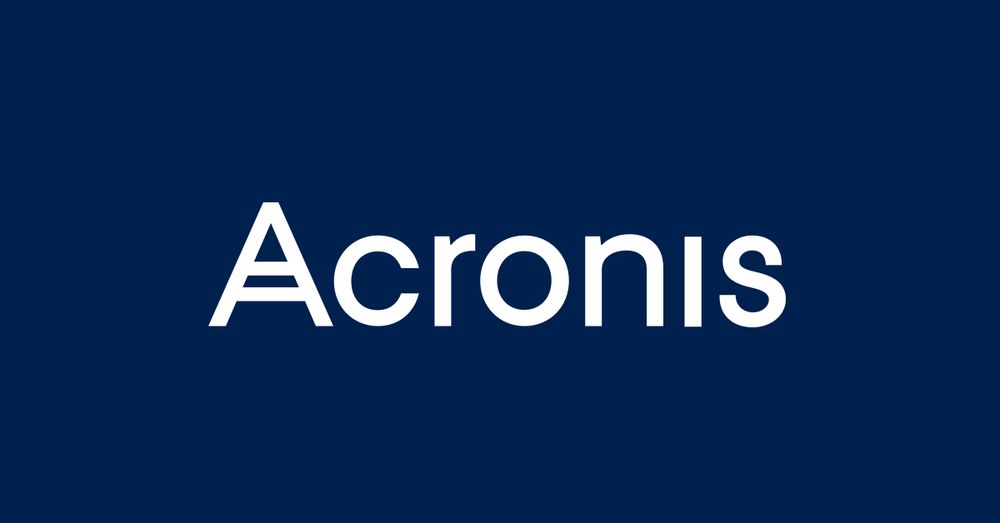
ソフトのインストール



ライセンスキーを入力
再起動から始まります。

ディスクのクローン作成を選択

ソースとなるHDDを選択し
ターゲットのSSDへコピーします。



後は、待つだけ。およそ20分ぐらいで終了です。
パソコンのHDDを外し、クローンSSDをパソコンに接続し起動! 無事完了しました。
注意
ネットで「SSD換装」などと検索すると怪しいフリーソフトでクローンを作成した情報が多数ありますが、ウイルス・バックドア・データ破損などの問題があるのでAcronis True Image HD 2015のような信頼性の高いメーカー推奨ソフトを使用するのをお勧めします。
問題になりそうなこととして元HDDが320Gで換装するSSDが275Gのため、緊張しましたが何も問題なく自動設定でクローンされ、完了しました。(元HDDは320G中データは220G使用)
書き込み時間 約40分
パソコンの元のHDDを抜き取りデータを書き込んだSSDを差し込んで起動!!
リカバリーDVDの出番もなしで、簡単に出来ました。
Windows 7のデスクトップ画面が表示されるまで30秒になり45秒ぐらいにはもう使えます。
ワードエクセルも快適に動く
しかし我が家にはもう一台ThinkPadX200もあるのでSSD換装しようか検討中です。
Amazonや価格comのSSDのカスタマーレビューにも書かれているとおり、こんなに快適ならもっと早くSSDにすればよかったと思います。 まだSSD搭載パソコンを使用していない方はSSDに換装しましょう。快適です。








コメント